Google Search Console est un outil indispensable pour tous les propriétaires de sites car il vous donne une quantité incroyable d’informations sur la façon dont votre site se porte dans la recherche. Nous vous conseillons vivement d’ajouter votre site Web à Google Search Console pour bénéficier pleinement de toutes les informations. Yoast SEO peut vous aider à vérifier votre site afin que vous puissiez en tirer le meilleur parti. Il suffit de quelques étapes pour connecter votre site à la console de recherche Google avec un peu d’aide de Yoast SEO. Voyons comment ça marche !
Qu’est-ce que Search Console et pourquoi devriez-vous l’utiliser?
La console de recherche d’outils gratuite de Google offre aux propriétaires de sites de nombreux outils pour vérifier les performances de leur site. Cela montre non seulement comment votre site se porte sous le capot, mais également comment les chercheurs voient votre site dans les résultats de recherche. Vous obtiendrez des informations sur les mots clés et les requêtes qui génèrent du trafic, découvrirez les résultats riches obtenus par votre contenu et découvrirez comment fonctionne votre site mobile. Vous pouvez également vérifier si Google peut accéder à votre contenu. En bref, utilisez-le! Voici notre guide du débutant sur la console de recherche Google pour vous aider à démarrer.
Comment vérifier votre site dans Google Search Console avec Yoast SEO
Il est simple d’ajouter votre site Web à Google Search Console — cela ne prend que quelques étapes. Ici, nous vous guiderons tout au long du processus. Tout d’abord, vous devez avoir un compte Google Search Console. Vous n’avez pas de compte ? Inscrivez-vous maintenant à la console de recherche Google. Une fois que vous avez fait cela, vous pouvez suivre les étapes ci-dessous:
- Accédez à la console de recherche Google.
Connectez-vous ou cliquez sur « Démarrer maintenant », si nécessaire.
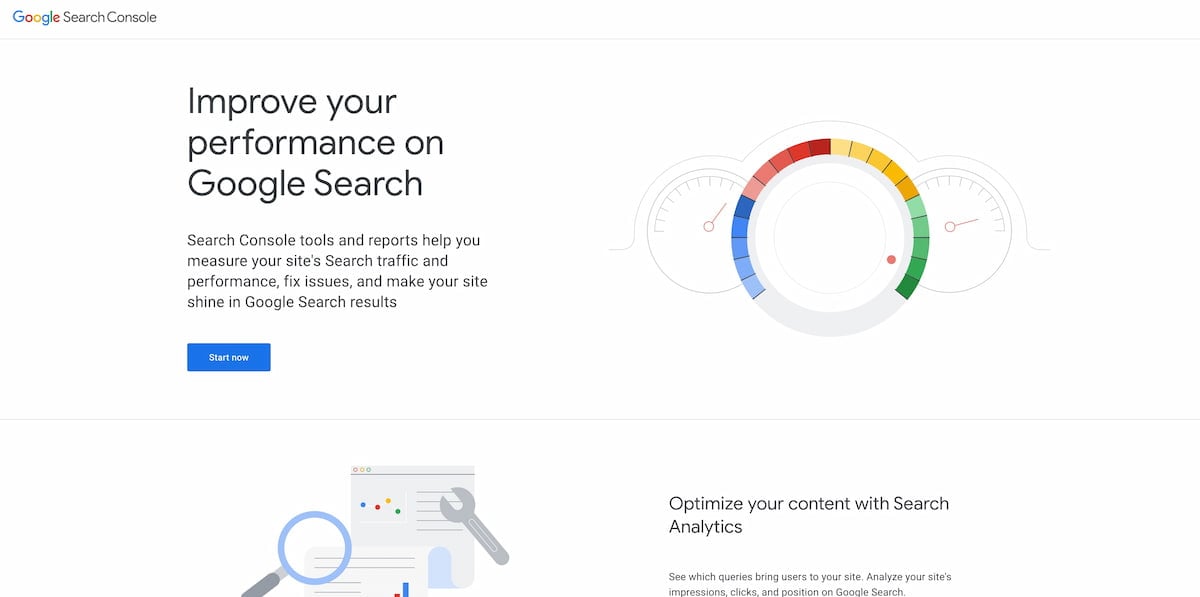
- Cliquez sur » Ajouter une propriété » dans le menu déroulant Rechercher.
Vous pouvez ajouter jusqu’à 1000 propriétés à votre compte Google Search Console.
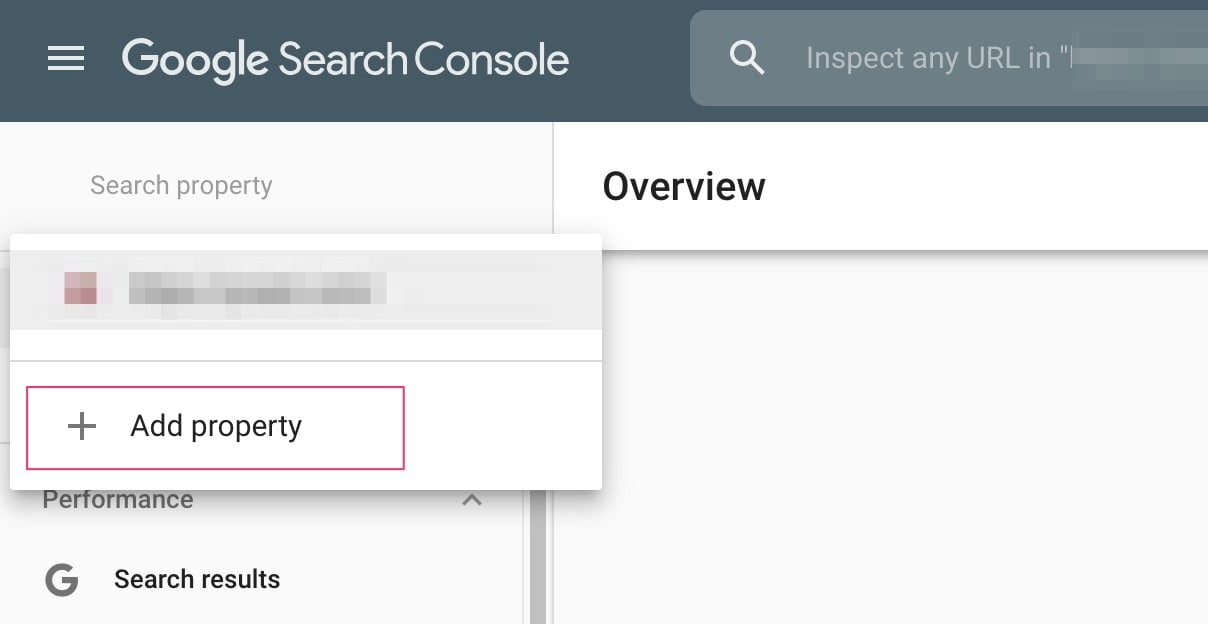
- Sélectionnez le type de propriété, entrez l’URL de votre site Web et cliquez sur « Continuer ».
Quelle option vous choisissez dépend de vous. L’option de domaine est plus flexible, mais plus difficile à vérifier car elle doit le faire avec DNS. Dans cet exemple, nous utilisons l’option préfixe d’URL. Veuillez vous assurer d’entrer votre URL complète. Par exemple, si votre site est https://yourdomain.com/, il doit s’agir de cette URL exacte. N’oubliez pas le / à la fin de l’URL. Si votre site utilise WWW ou HTTP, vous devez également ajouter des propriétés pour ceux-ci. Google propose plusieurs façons de vérifier votre site et suggère même d’ajouter plusieurs façons en raison de la sécurité. Si vous n’êtes pas sûr de ce que contient votre site, veuillez en parler à votre fournisseur d’hébergement.
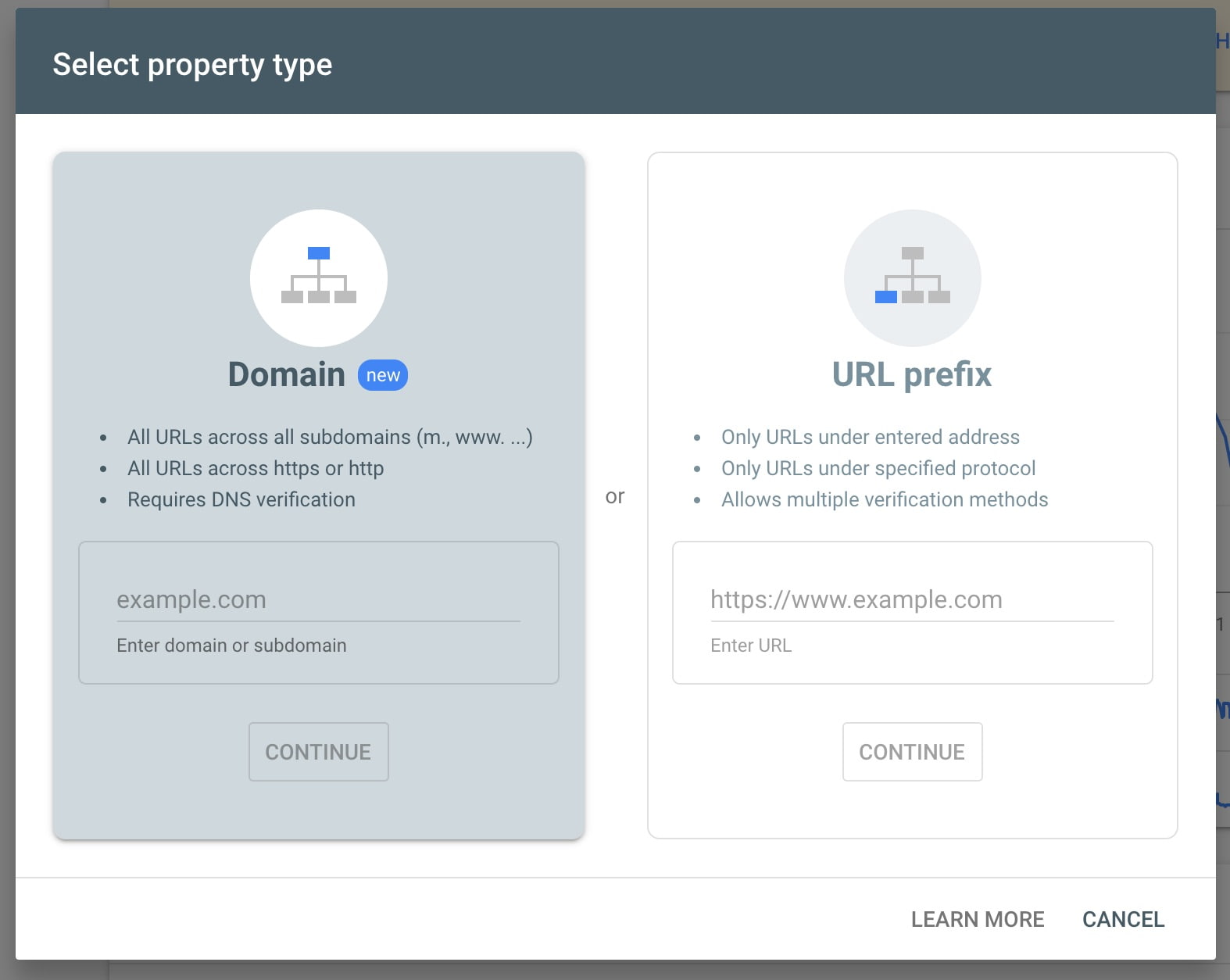
- Cliquez sur la flèche à côté de ‘Balise HTML’ pour développer l’option.
Il existe plusieurs façons de vérifier votre site, mais nous vous l’avons facilité. Il nous suffit d’obtenir le code d’autorisation pour pouvoir le coller dans Yoast SEO.
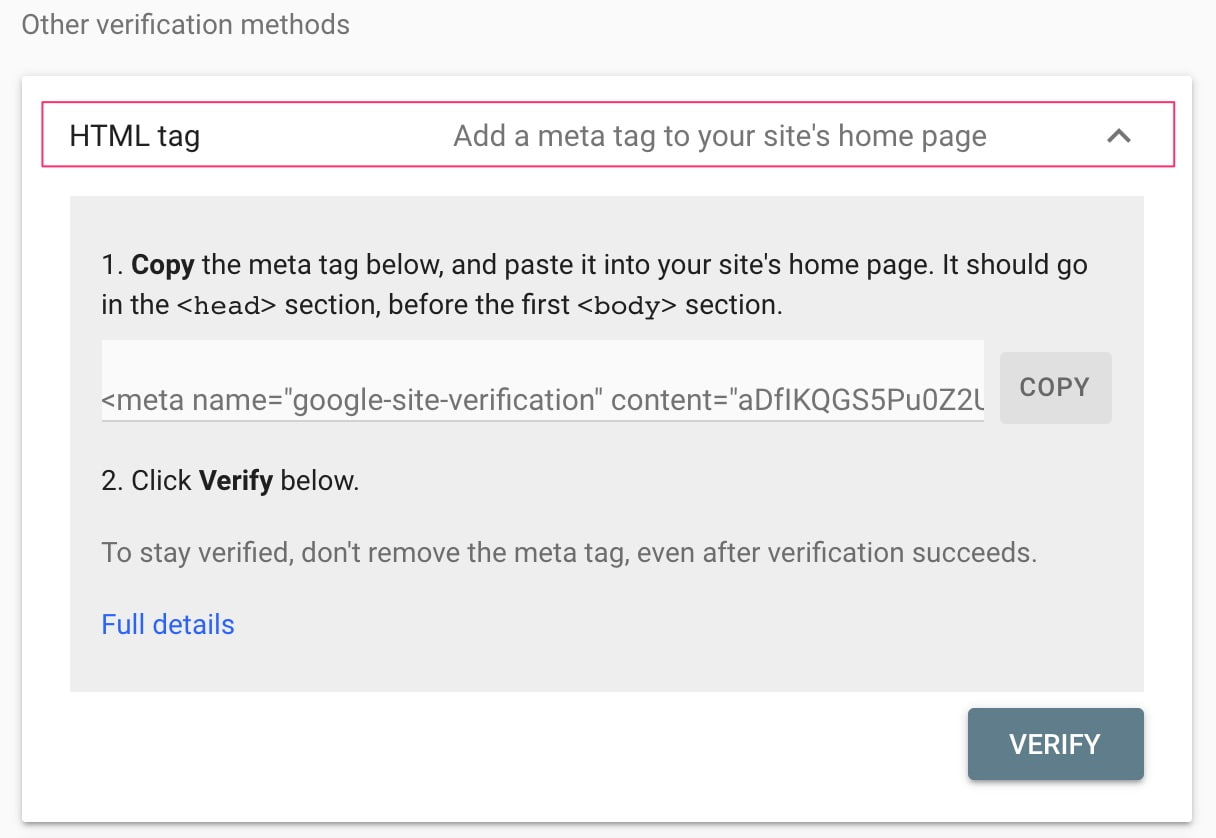
- Copiez la balise meta.
Mettez en surbrillance l’ensemble du code de balise meta. Faites un clic droit sur la balise en surbrillance et cliquez sur « Copier » ou utilisez les raccourcis de copie ctrl-c sous Windows ou cmd-c sous Mac. Nous n’avons besoin que de la longue file de caractères dans la partie contenu pour ajouter votre site à la console de recherche Google.
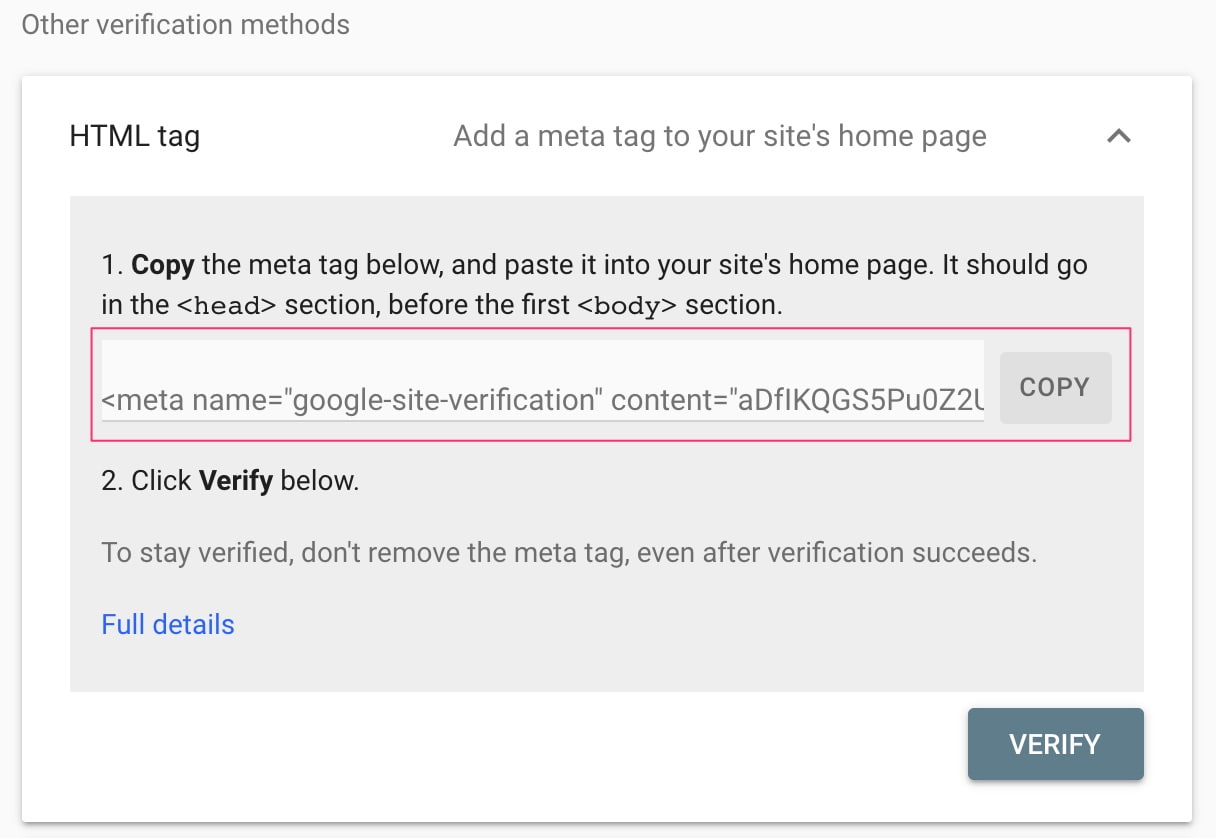
- Connectez-vous à votre site WordPress.
Lorsque vous êtes connecté, vous serez dans votre « Tableau de bord ».
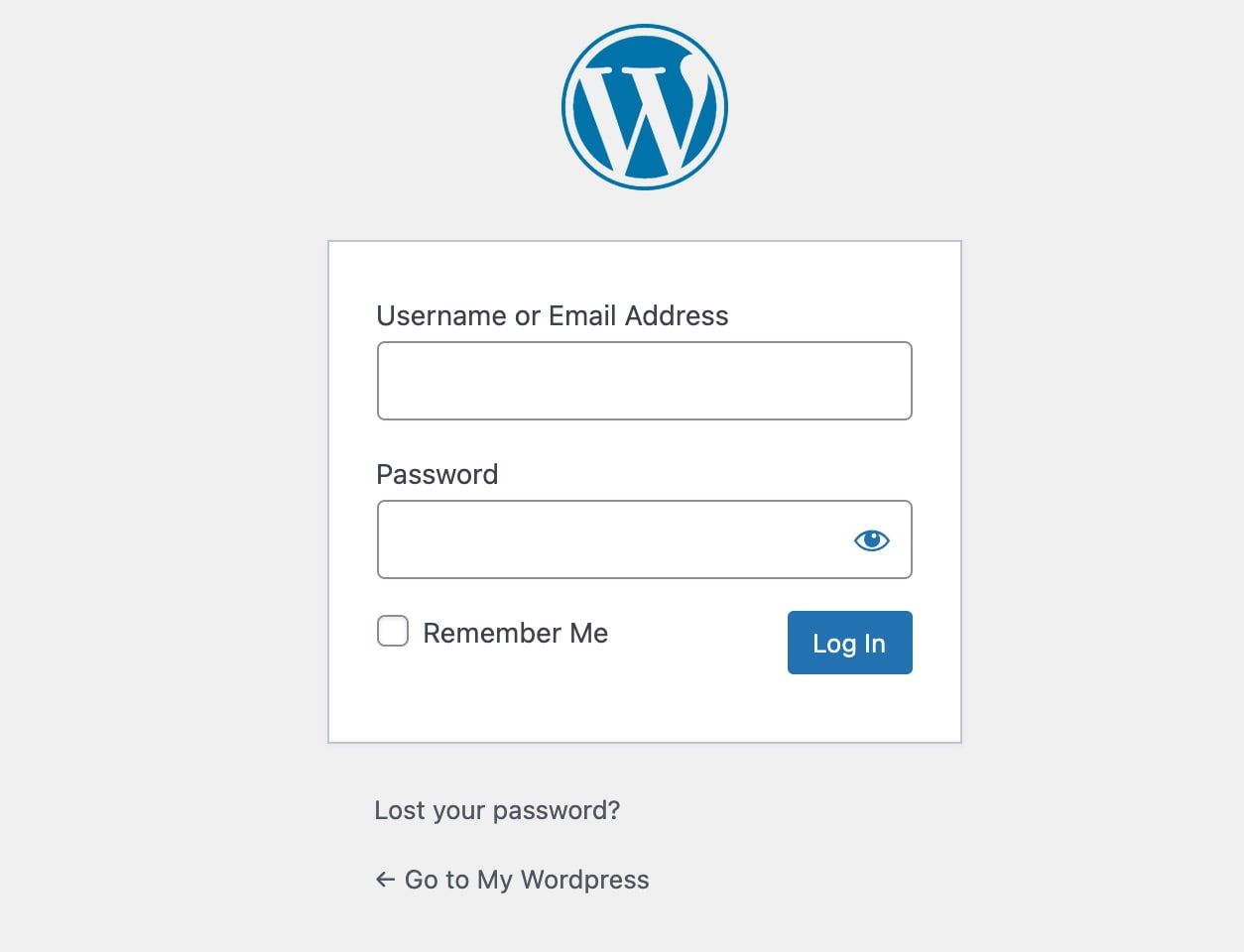
- Cliquez sur ‘SEO’ > ‘Général’.
Sur le côté gauche, vous verrez un menu. Dans ce menu, cliquez sur ‘SEO’. Après cela, cliquez sur « Général » pour des options supplémentaires.
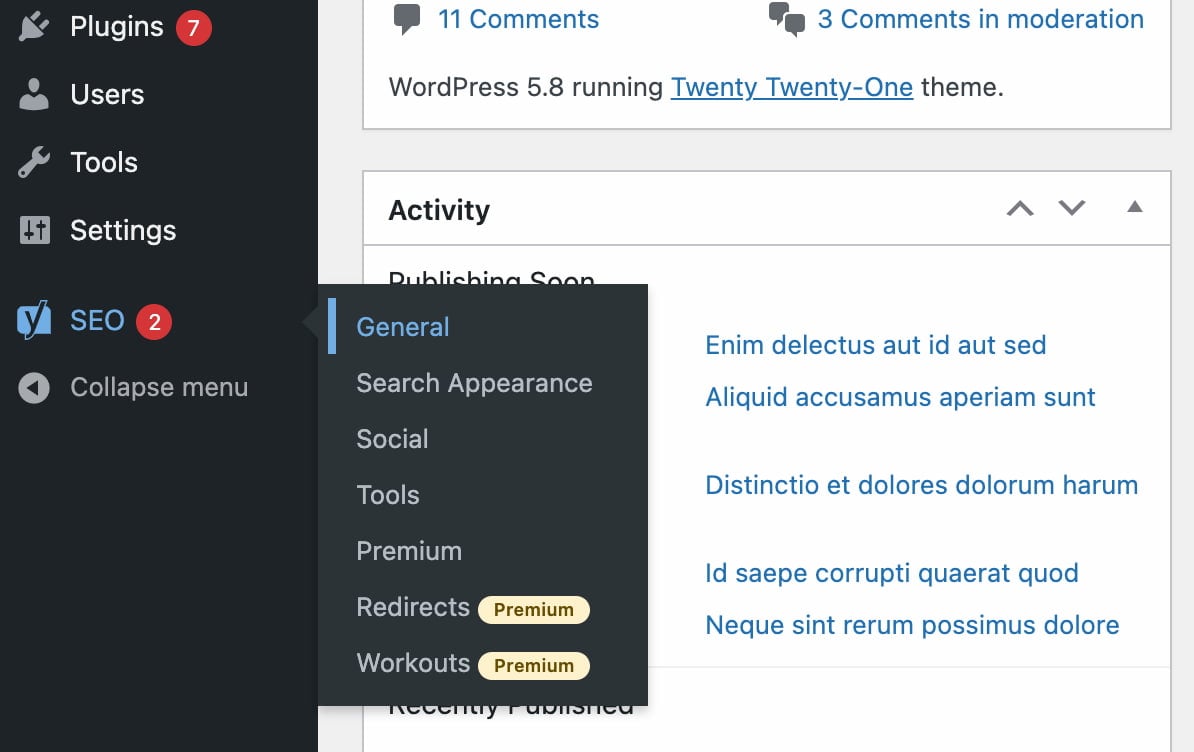
- Cliquez sur l’onglet » Outils pour les webmasters « .
Cette page contient tous les champs pour transmettre les codes de vérification des différents outils de webmaster de Baidu, Google, Yandex et Bing.
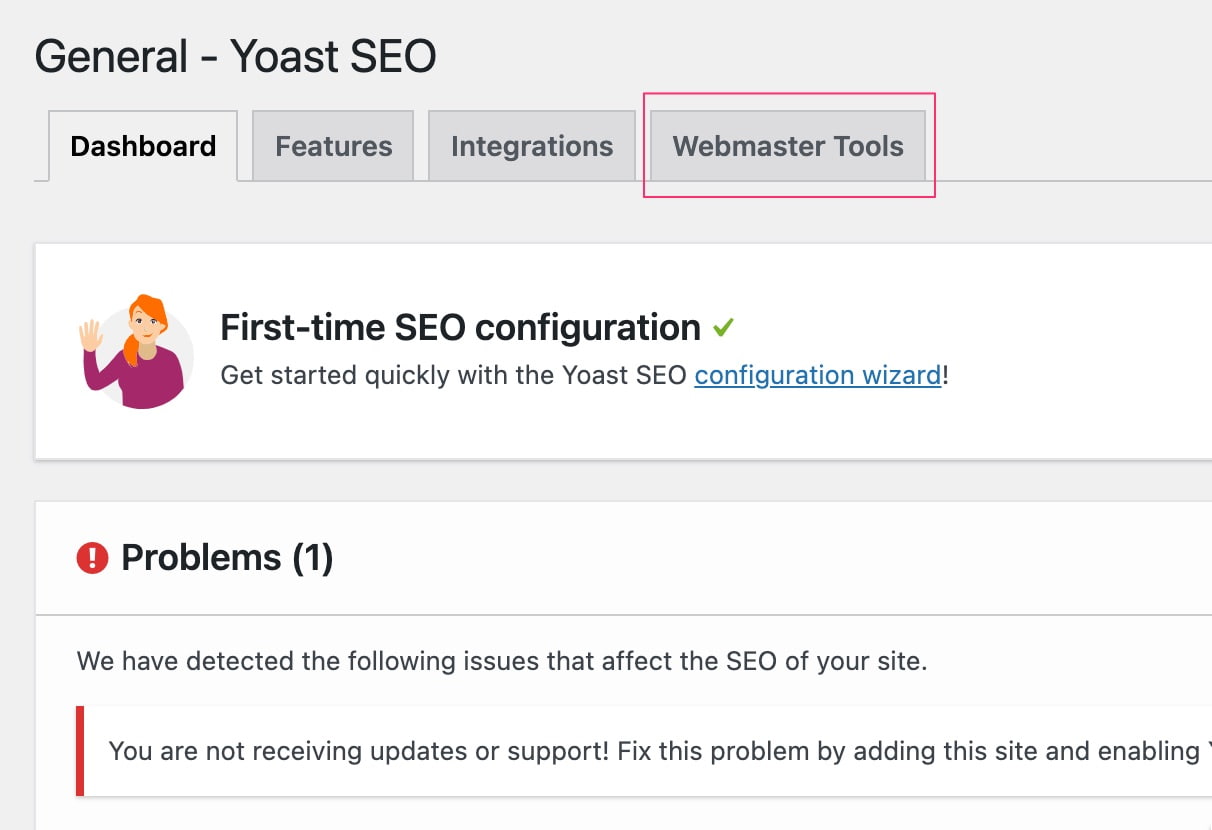
- Collez le code dans le champ Google.
Il vous suffit de mettre dans la plage des lettres et des chiffres aléatoires. Après avoir rempli le code, cliquez sur le bouton « Enregistrer les modifications ».
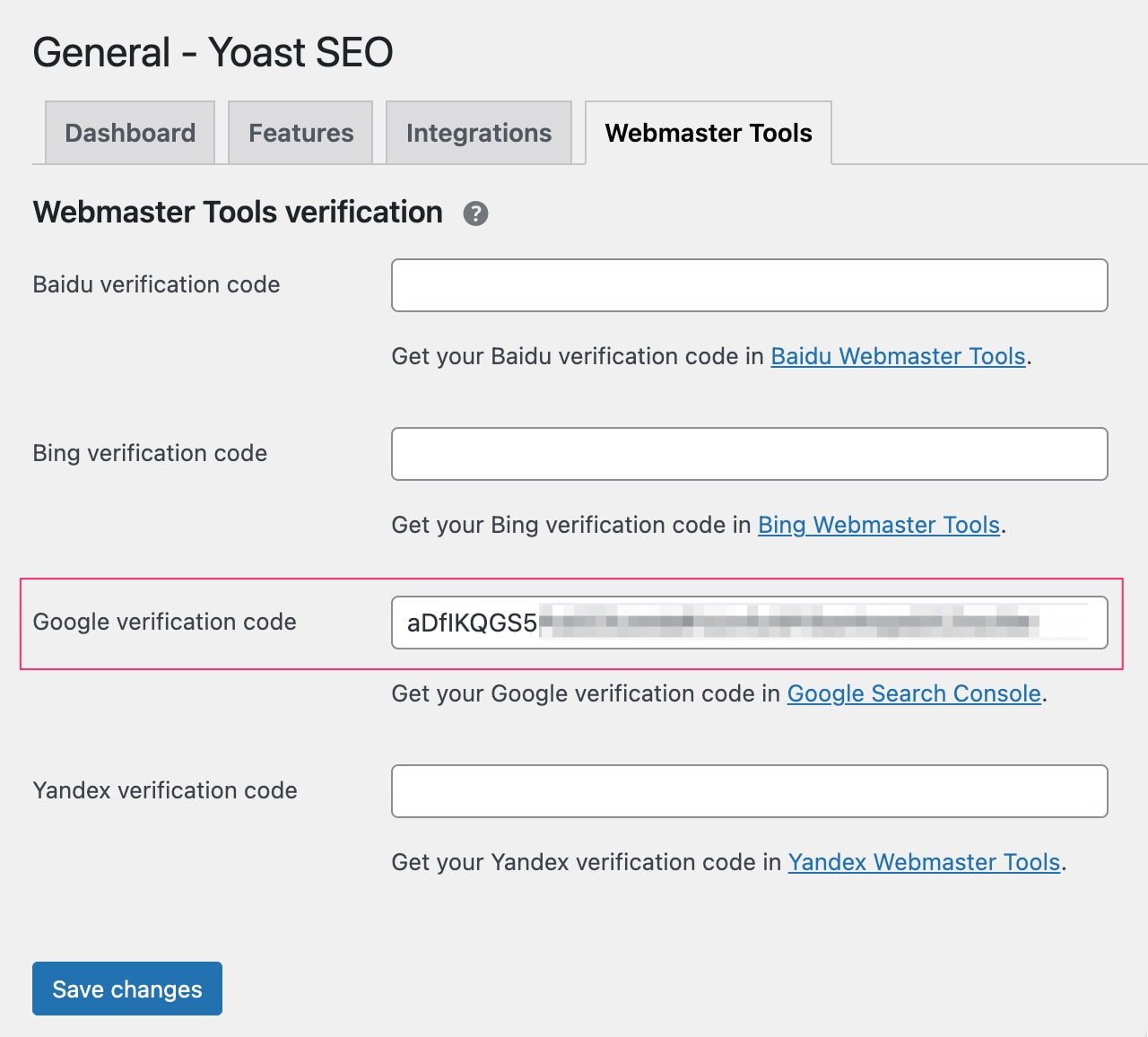
- Revenez à la console de recherche Google et cliquez sur « Vérifier ».
Félicitations! Vous avez connecté votre site Web à Google Search Console ! Maintenant que vous avez vérifié et lié votre site, vous pouvez soumettre votre plan du site. Sans parler de tous les autres trucs sympas dont la console de recherche est capable!
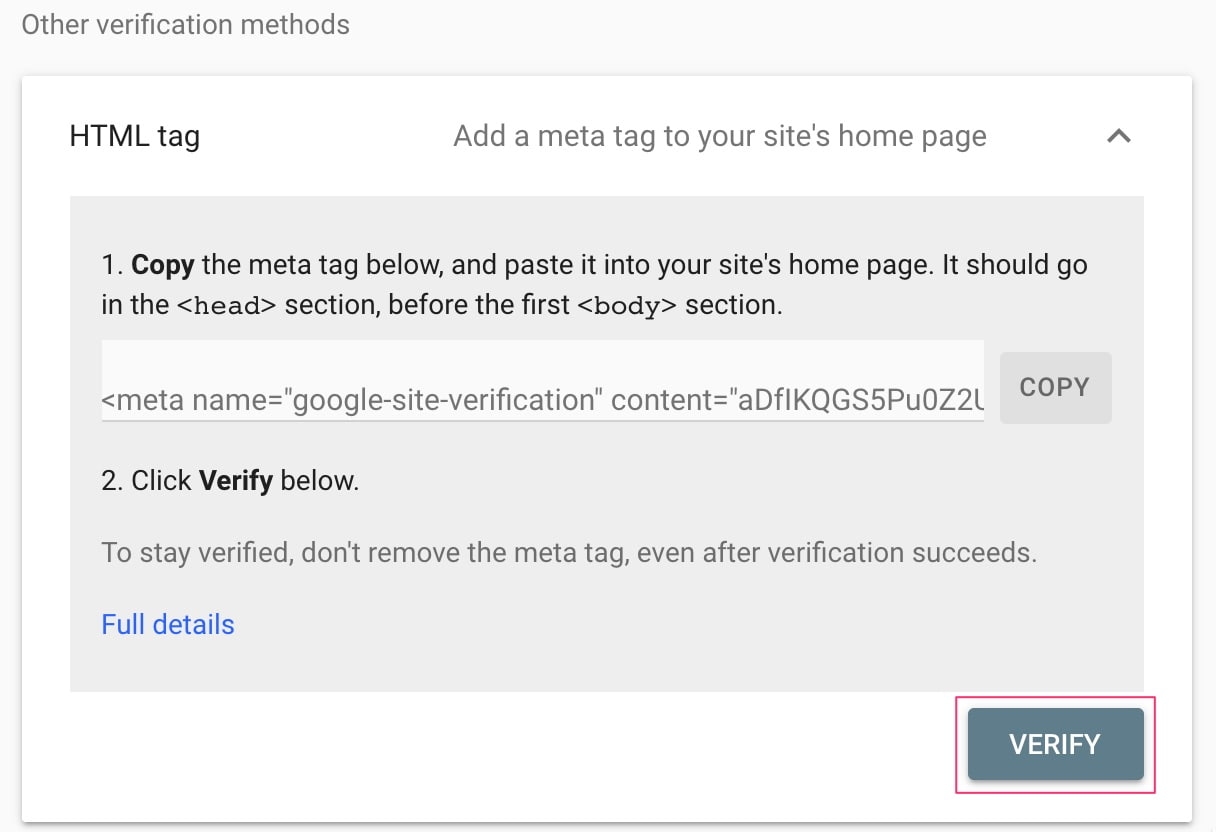
Il est facile de connecter votre site Web à la console de recherche Google
Nous avons rendu très facile la connexion de votre site à la Console de recherche, et nous vous recommandons fortement de le faire. Search Console vous donne une mine d’informations sur les performances de votre site. Non seulement cela vous montre ce qui va bien, mais, plus important encore, ce qui ne va pas. Les conseils que vous obtenez sont très exploitables et la plupart des choses sont faciles à suivre.
PS: Comment vérifier votre balise de vérification dans la console de recherche
Si vous devez vérifier votre vérification, vous pouvez le faire facilement en suivant les étapes ci-dessous:
1. Allez en haut à gauche et sélectionnez votre domaine
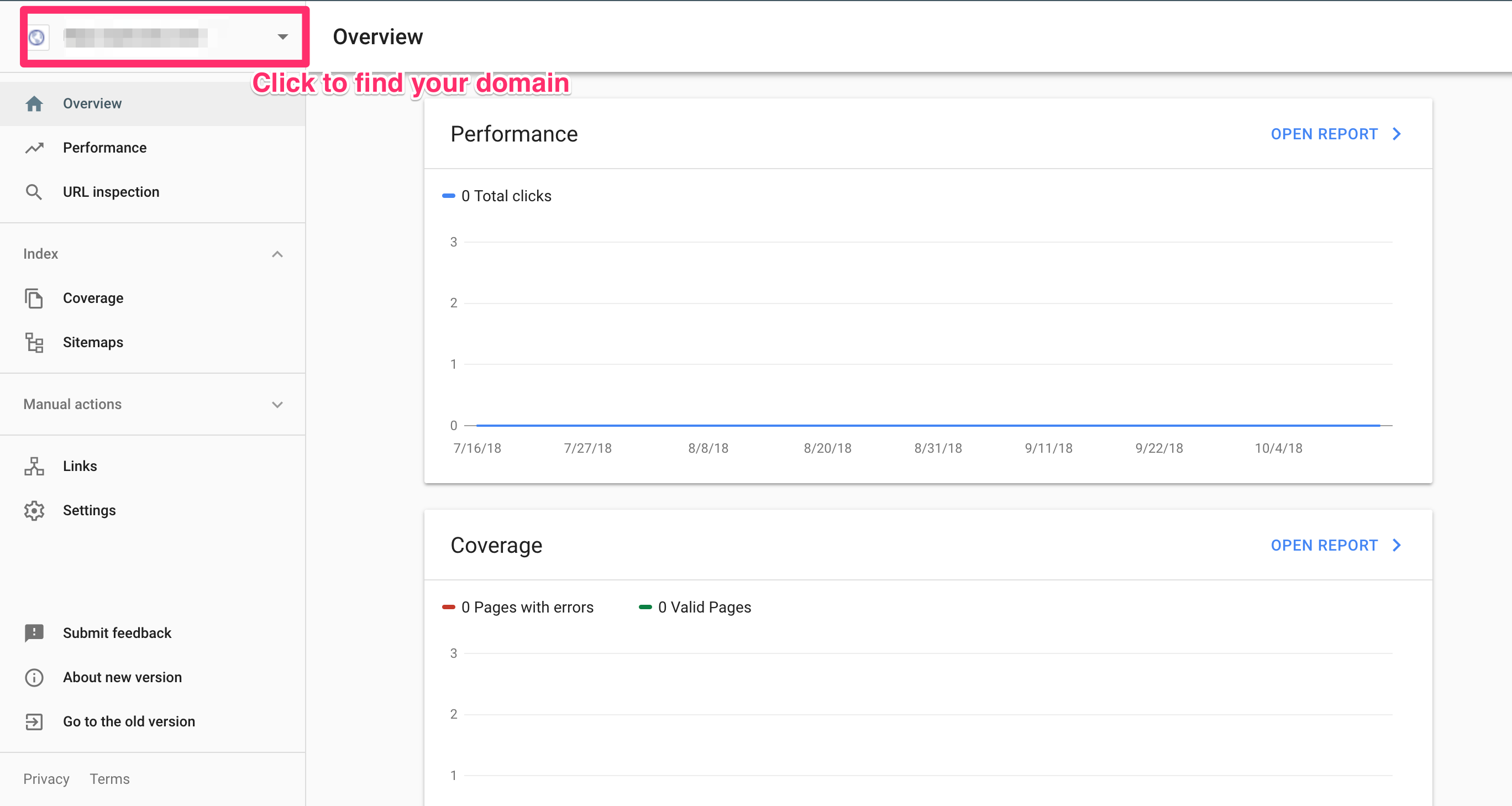
2. Sélectionnez Paramètres dans la barre de menus. Après cela, cliquez sur Vérification de la propriété
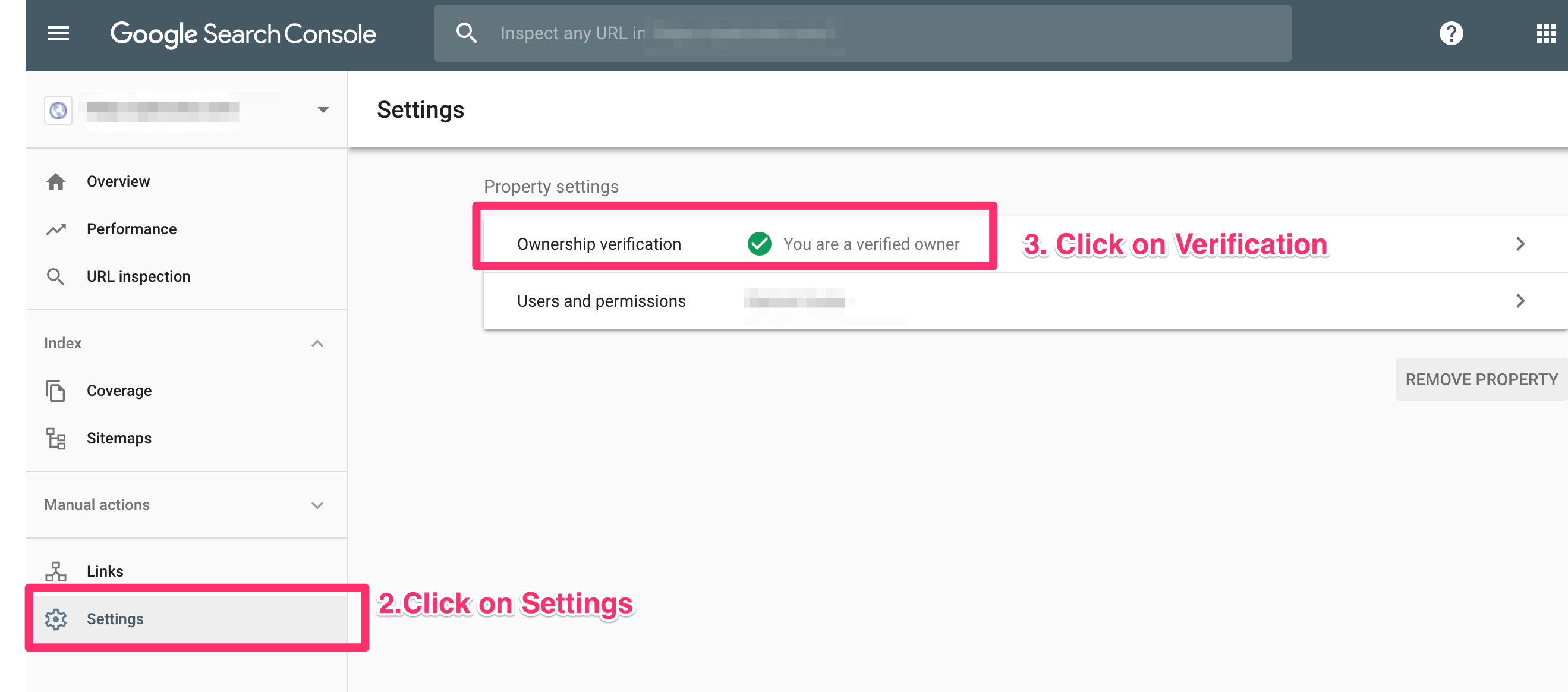
3. Cliquez sur la balise HTML et voyez si la balise de vérification correspond.
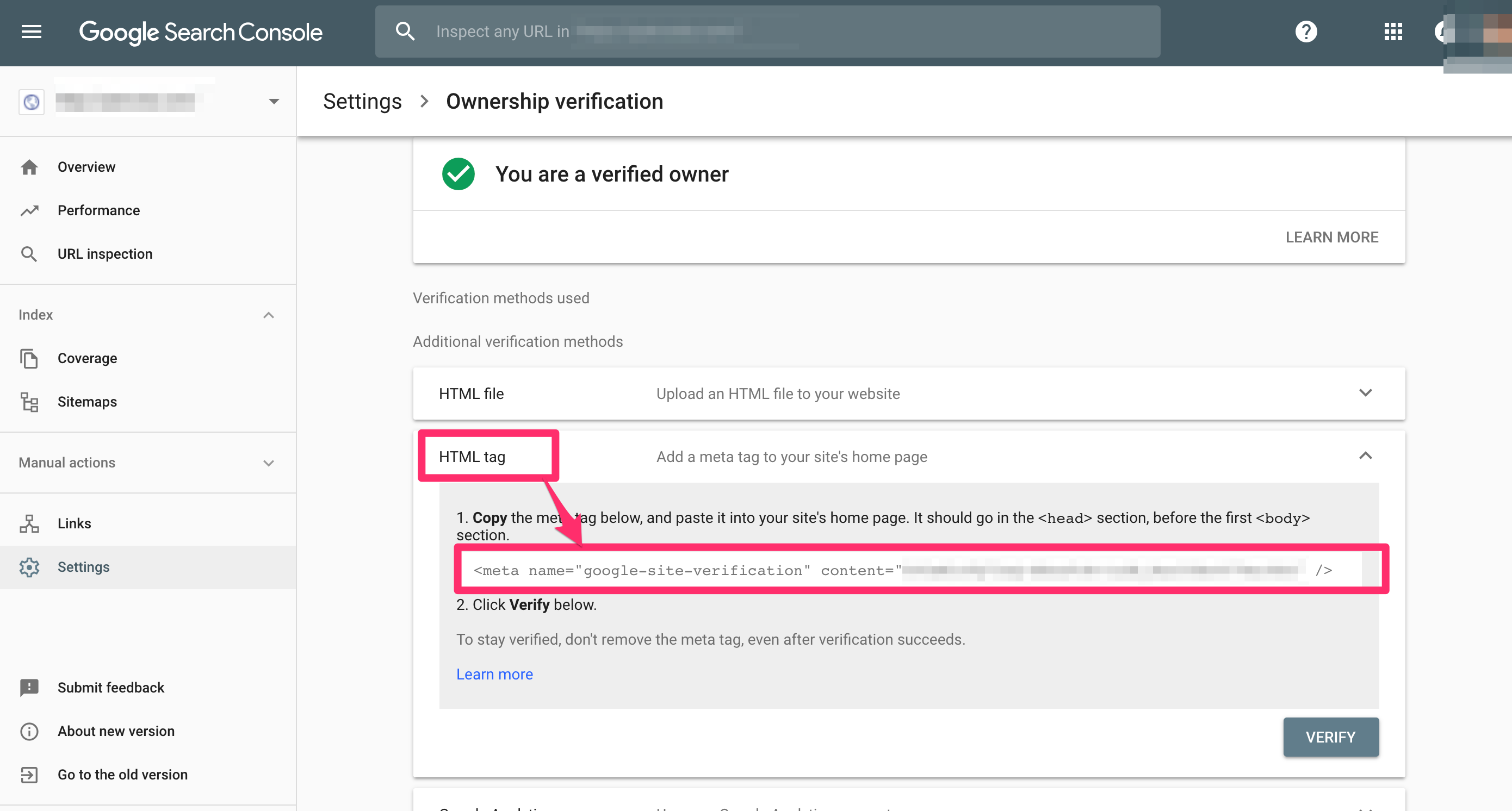
Utilisez-le à votre avantage
Une fois que vous avez tout compris, votre console de recherche Google devrait être amorcée et prête à fonctionner! Google Search Console est un outil indispensable pour tous les propriétaires de sites, car il vous fournit une quantité incroyable d’informations sur l’état de votre site dans la recherche. Nous vous conseillons vivement de connecter votre site Web à Google Search Console pour bénéficier pleinement de toutes les informations. Pour plus d’aide pour réparer votre site, Yoast SEO Premium est fortement recommandé.
Achetez Yoast SEO Premium maintenant!
Débloquez des fonctionnalités puissantes et bien plus encore pour votre site WordPress avec le plugin Yoast SEO Premium!
Edwin est un spécialiste du contenu stratégique. Avant de rejoindre Yoast, il a passé des années à perfectionner ses compétences dans le principal magazine de design Web des Pays-Bas.

À venir ensuite!
-
Événement
WordCamp Birmingham 2022
04-05 février 2022l’équipe Yoast sponsorise WordCamp Birmingham 2022, cliquez pour voir si nous serons là, qui sera là et plus encore!Voyez où vous pouvez nous trouver ensuite »
-
Webinaire SEO
Webinaire Yoast SEO news – 25 janvier 2022
25 janvier 2022aussi en 2022, nos experts SEO Joost de Valk et Jono Alderson vous tiendront au courant de tout ce qui se passe dans le monde du référencement et de WordPress. Un invité spécial participera à ce webinaire : Bas van der Lans de WordProof.Tous les webinaires Yoast SEO »